WhatsApp vă permite să schimbați cu ușurință numărul de telefon înregistrat, păstrând în același timp istoricul de chat, înregistrările apelurilor și informațiile despre cont. Acest tutorial vă va ghida prin întregul proces pe iPhone și Android.
V-ați schimbat recent numărul de telefon? Dacă da, este o idee bună să vă actualizați numărul WhatsApp înregistrat, astfel încât noile persoane de contact să vă poată trimite mesaje sau să vă sune la cea mai populară aplicație de mesagerie din lume.
Îți vom arăta cum să găsești și să schimbi numărul de cont WhatsApp pe iPhone și Android, inclusiv ce este nevoie pentru a schimba numerele WhatsApp pe un telefon nou.
Găsiți numărul de telefon înregistrat curent pe WhatsApp
Înainte de a vă schimba numărul de telefon mobil în WhatsApp, trebuie să găsiți numărul înregistrat în prezent cu contul dvs. WhatsApp. Treceți la secțiunea următoare dacă o cunoașteți deja.
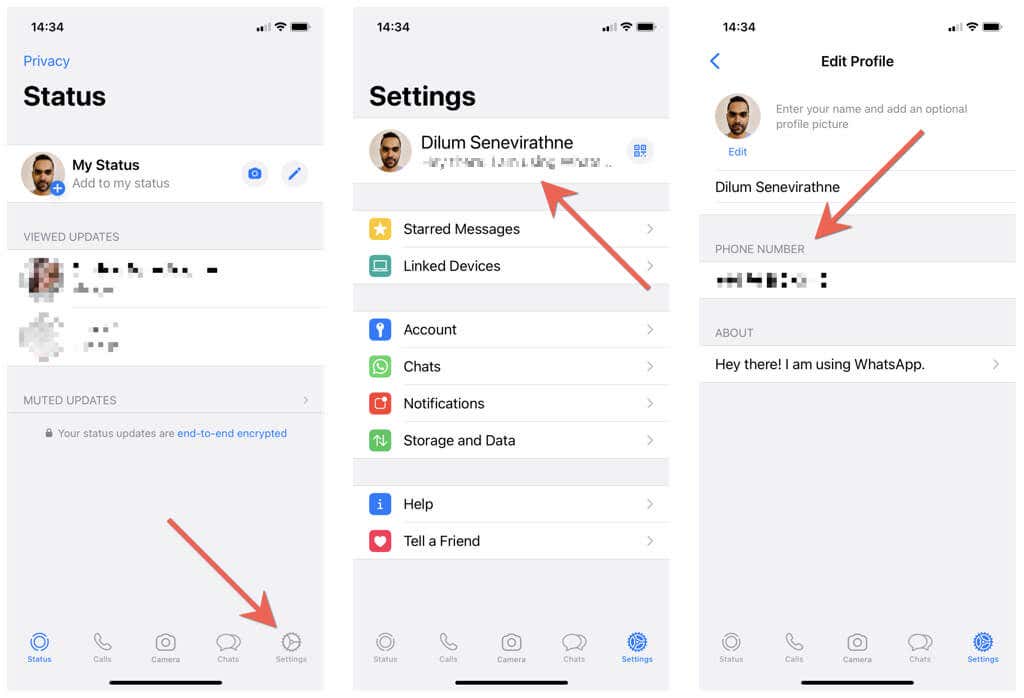
Schimbați numărul de telefon înregistrat în WhatsApp
Instrumentul de schimbare a numărului încorporat al WhatsApp face ca schimbarea numerelor de telefon înregistrate să fie incredibil de convenabilă. Îți păstrează conversațiile WhatsApp, istoricul apelurilor și setările și chiar notifică automat Chaturi de grup WhatsApp și contacte despre schimbarea numărului. Asigurați-vă că introduceți cartela SIM în telefon (dacă nu ați făcut-o deja), deoarece trebuie să verificați noul număr prin SMS.
Notă: dacă dețineți mai multe telefoane, puteți alege să primiți codul de verificare pe alt dispozitiv. Cu toate acestea, nu puteți avea același număr de telefon înregistrat în WhatsApp pe mai mult de un singur telefon.
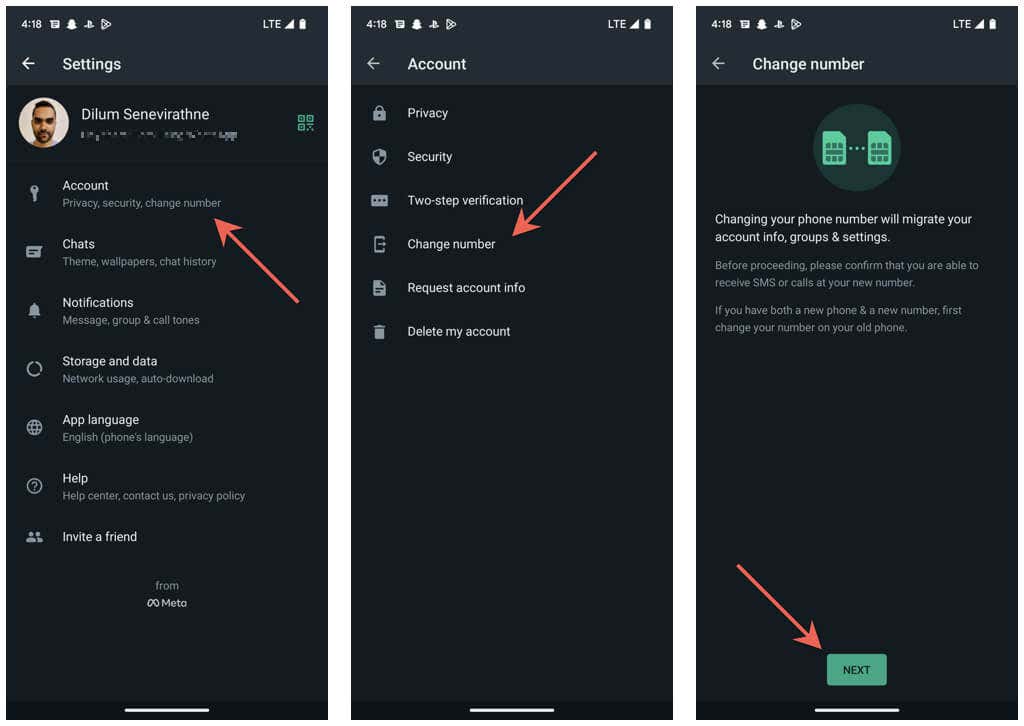
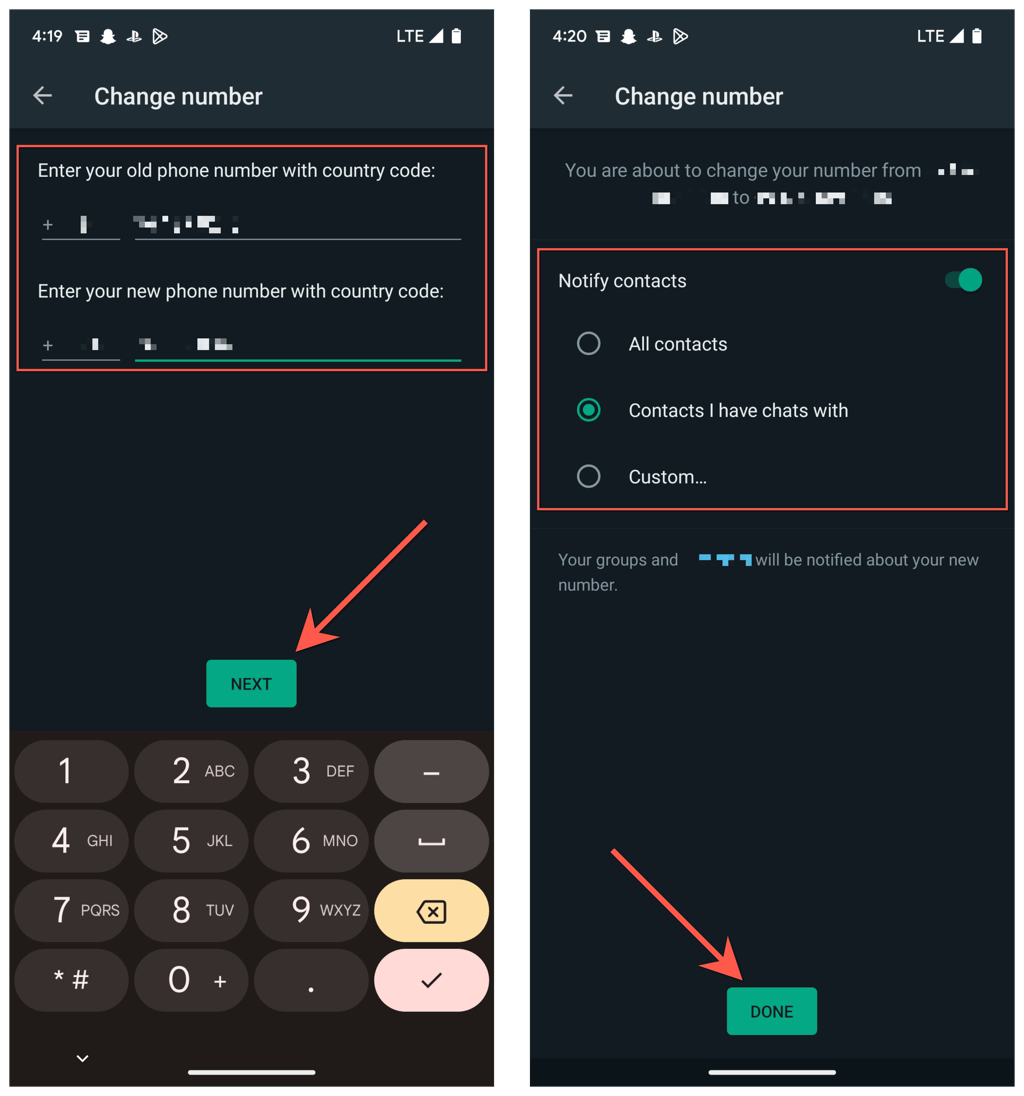
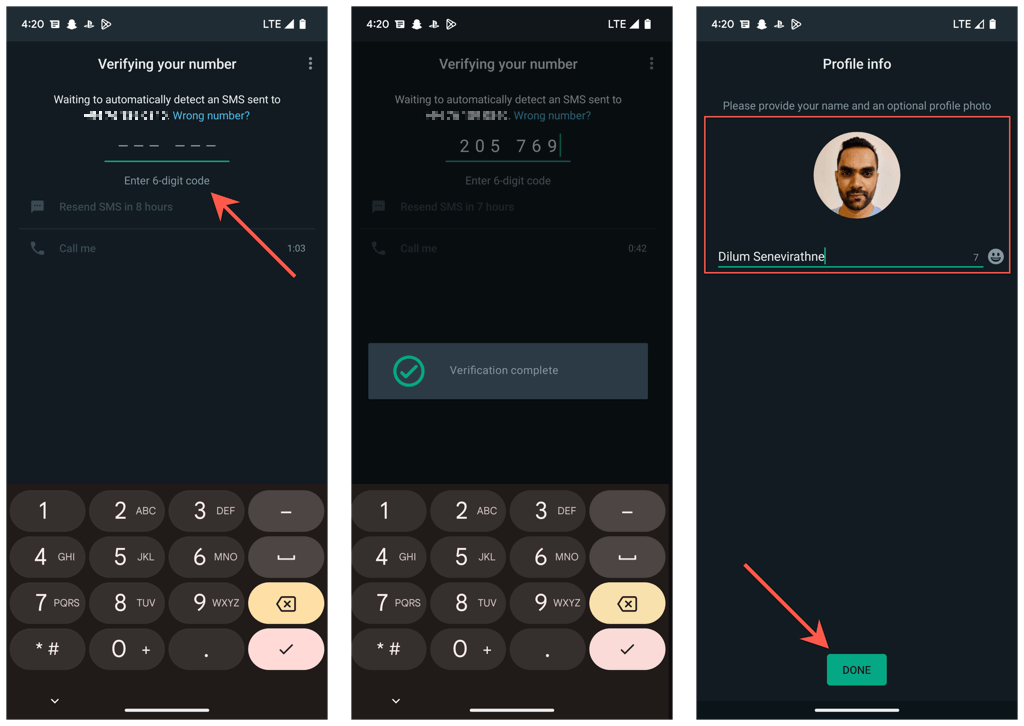
Asta este! Ți-ai schimbat cu succes numărul de telefon pe WhatsApp. Puteți începe imediat să utilizați WhatsApp din nou și veți continua să aveți acces la mesajele dvs. WhatsApp și la istoricul apelurilor de la numărul vechi.
Înregistrați numărul pe un telefon nou fără a pierde datele WhatsApp
Ați primit un număr nou șiun telefon nou? Dacă aveți încă telefonul vechi, următorii pași vă vor arăta cum să schimbați numerele în WhatsApp și să vă mutați istoricul de chat pe noul telefon. Cu toate acestea, funcționează numai dacă ambele telefoane sunt pe aceeași platformă — iOS sau Android.
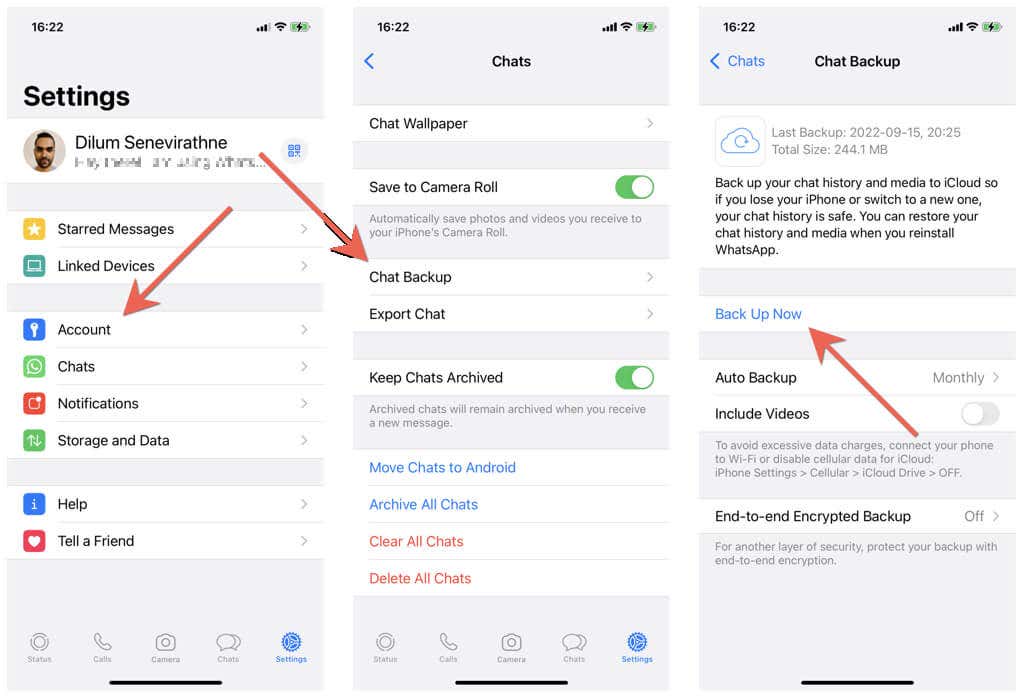
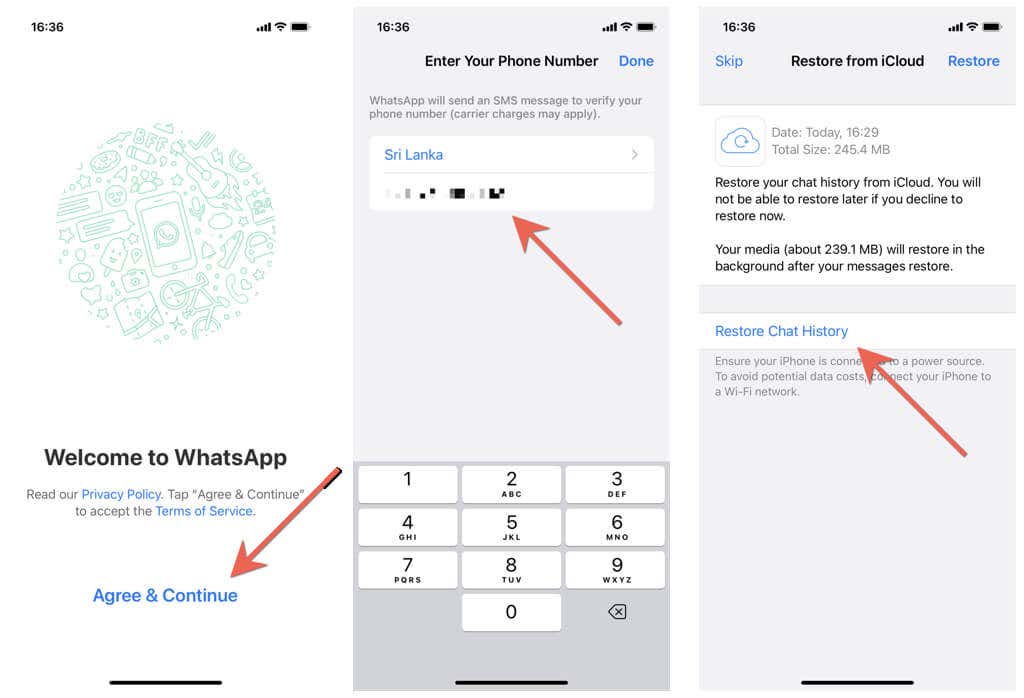
Să presupunem că noul telefon se află pe o platformă diferită de cel vechi. Consultați ghidurile noastre complete pentru mutarea chat-urilor WhatsApp de pe iPhone pe Android sau De la Android la iPhone pentru instrucțiuni pas cu pas.
Nu puteți schimba numărul de telefon WhatsApp? Iată ce trebuie să faci
În ciuda cât de simplu este să schimbi numerele de telefon pe WhatsApp, există cazuri în care procesul de înregistrare nu va funcționa pe iPhone și Android.
De exemplu, dacă nu reușiți să primiți codul de securitate WhatsApp sau dacă instrumentul Schimbați numărul se blochează la verificare, iată câteva lucruri pe care ați dori să le faceți:
Un nou început cu vechile discuții
Schimbarea numărului de telefon pe WhatsApp nu este complicată și ar trebui să terminați în câteva minute. Nici măcar nu trebuie să vă obosiți să notificați persoanele de contact despre schimbarea numărului, deoarece WhatsApp face munca grea pentru dvs.
De asemenea, cu excepția cazului în care schimbați platforma, este ușor să mutați istoricul chatului dacă doriți să utilizați WhatsApp cu un număr nou și un telefon nou. Dacă încă vă gândiți să schimbați numerele de telefon, continuați fără să vă faceți griji.
.